Windows安装mysql8.0
一、下载并解压
地址:https://dev.mysql.com/downloads/mysql/
如下图:
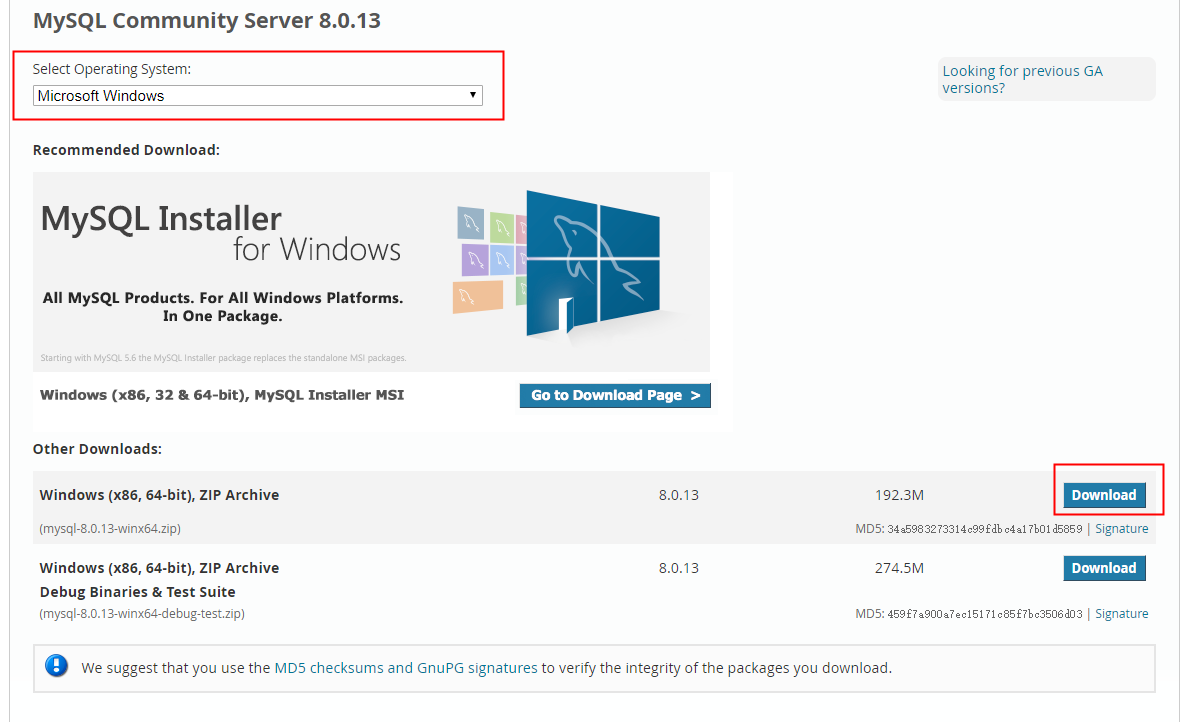
下载解压后
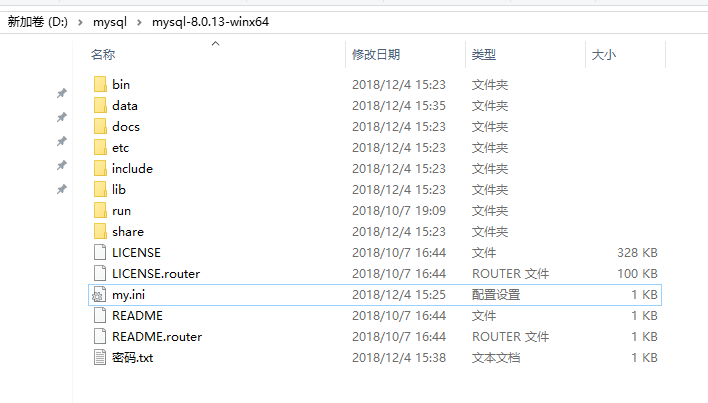
二、创建my.ini文件
在D:\mysql\mysql-8.0.13-winx64下创建my.ini文件,里面写入:
[mysql]
# 设置mysql客户端默认字符集
default-character-set=utf8
[mysqld]
# 设置3306端口
port = 3306
# 设置mysql的安装目录
basedir=D:\\mysql\\mysql-8.0.13-winx64
# 设置 mysql数据库的数据的存放目录,MySQL 8+ 不需要以下配置,系统自己生成即可,否则有可能报错
# datadir=C:\\web\\sqldata
# 允许最大连接数
max_connections=20
# 服务端使用的字符集默认为8比特编码的latin1字符集
character-set-server=utf8
# 创建新表时将使用的默认存储引擎
default-storage-engine=INNODB
三、安装mysql
在安装时,必须以管理员身份运行cmd,否则在安装时会报错,会导致安装失败的情况
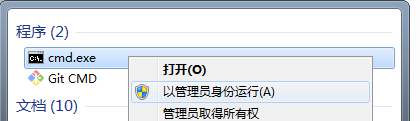
3.1 初始化数据库
在MySQL安装目录的 bin 目录下执行命令:
mysqld --initialize --console
执行完成后,会打印 root 用户的初始默认密码,比如:
D:\mysql\mysql-8.0.13-winx64\bin>mysqld --initialize --console 2018-12-04T07:27:01.452631Z 0 [System] [MY-013169] [Server] D:\mysql\mysql-8.0.13-winx64\bin\mysqld.exe (mysqld 8.0.13) initializing of server in progress as process 10556 2018-12-04T07:27:01.465218Z 0 [Warning] [MY-013242] [Server] --character-set-server: 'utf8' is currently an alias for the character set UTF8MB3, but will be an alias for UTF8MB4 in a future release. Please consider using UTF8MB4 in order to be unambiguous. 2018-12-04T07:27:13.168093Z 5 [Note] [MY-010454] [Server] A temporary password is generated for root@localhost: 3yt1StkNLZ<e 2018-12-04T07:27:20.134783Z 0 [System] [MY-013170] [Server] D:\mysql\mysql-8.0.13-winx64\bin\mysqld.exe (mysqld 8.0.13) initializing of server has completed
加粗的就是密码:3yt1StkNLZ<e
3.2 安装服务
在MySQL安装目录的 bin 目录下执行命令:
mysqld --install [服务名]
后面的服务名可以不写,默认的名字为 mysql。当然,如果你的电脑上需要安装多个MySQL服务,就可以用不同的名字区分了,比如 mysql5 和 mysql8。
安装完成之后,就可以通过命令net start mysql启动MySQL的服务了。通过命令net stop mysql停止服务。通过命令sc delete MySQL/mysqld -remove卸载 MySQL 服务
D:\mysql\mysql-8.0.13-winx64\bin>mysqld --install Service successfully installed. D:\mysql\mysql-8.0.13-winx64\bin>net start mysql MySQL 服务正在启动 .. MySQL 服务已经启动成功。
登录并修改密码
四、登录并更改密码
在MySQL安装目录的 bin 目录下执行命令:
mysql -u root -p
这时候会提示输入密码,记住了上面第3.1步安装时的密码,填入即可登录成功,进入MySQL命令模式。
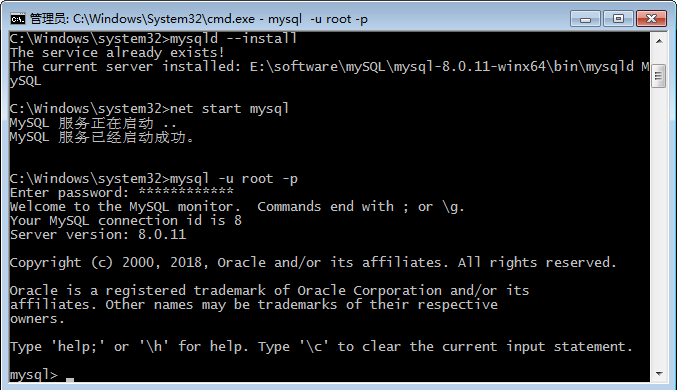
在MySQL中执行命令:
ALTER USER 'root'@'localhost' IDENTIFIED WITH mysql_native_password BY '新密码';
修改密码,注意命令尾的;一定要有,这是mysql的语法
测试一下 show databases;

最后使用Navicat测试一下连接
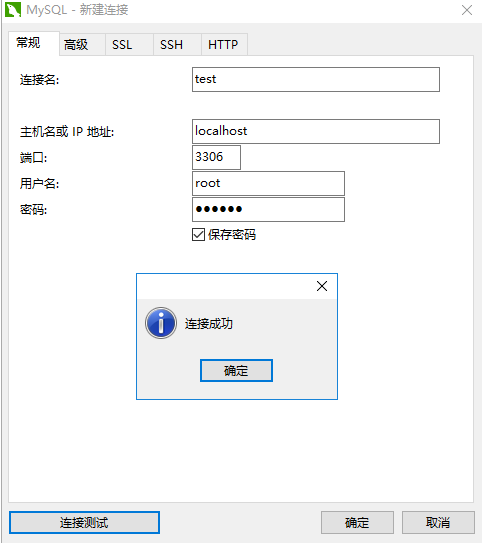
OK,可以愉快地玩耍了




【推荐】编程新体验,更懂你的AI,立即体验豆包MarsCode编程助手
【推荐】凌霞软件回馈社区,博客园 & 1Panel & Halo 联合会员上线
【推荐】抖音旗下AI助手豆包,你的智能百科全书,全免费不限次数
【推荐】轻量又高性能的 SSH 工具 IShell:AI 加持,快人一步